Witaj! Bardzo często pytają, jak podłączyć router? Kupili router, przynieśli go do domu i jak go podłączyć i co dalej z nim zrobić, żeby rozprowadzał Internet przez Wi-Fi i kabel. W tym artykule porozmawiamy konkretnie o routerach TP-Link. Powiem ci szczegółowo, a nawet zrobię zdjęcie połączenia TP-Link. Gdzie i jaki kabel podłączyć, jak podłączyć router do dostawcy, komputera, modemu itp.
W rzeczywistości nie ma w tym nic skomplikowanego. Potrzeba tylko trochę czasu i cierpliwości :) Po zakupie dowolnego routera, w naszym przypadku jest to urządzenie TP-Link, trzeba będzie je poprawnie podłączyć i skonfigurować. Jeśli podłączysz go niepoprawnie, to nie zadziała. Sam proces konfiguracji jest już tematem na inny artykuł lub instrukcje dotyczące konkretnego modelu. Cóż, w tym artykule szczegółowo przeanalizujemy proces podłączania routera TP-Link.
Artykuł jest odpowiedni dla wszystkich modeli: TL-WR940N, TL-WR740N, TL-WR841N, TL-WR842ND, TL-WA701ND, TL-WR743ND, itp. Pokażę go na przykładzie TL-MR3220. Chciałbym pokazać, jak podłączyć TL-WR841N (jest bardziej popularny), ale teraz pod ręką jest tylko TL-MR3220. Cóż, okej, praktycznie się nie różnią.
Podłączenie komputera do TP-Link za pomocą kabla sieciowego
Przede wszystkim musimy podłączyć zasilacz do routera. Po prostu podłącz go do gniazda POWER. Na pewno nie przegapisz tego miejsca? Cóż, podłącz to. Jeśli wskaźniki na routerze się nie świecą, sprawdź, czy ma przycisk włączania i czy jest wyłączony.
Ponadto, jeśli skonfigurujesz (i / lub użyjesz Internetu przez kabel) router z komputera? lub laptopa, następnie weź kabel sieciowy dostarczony z routerem i podłącz jeden koniec kabla do karty sieciowej komputera , a drugi do złącza LAN routera . W TP-Link złącza LAN są zwykle żółte i zwykle jest ich 4.
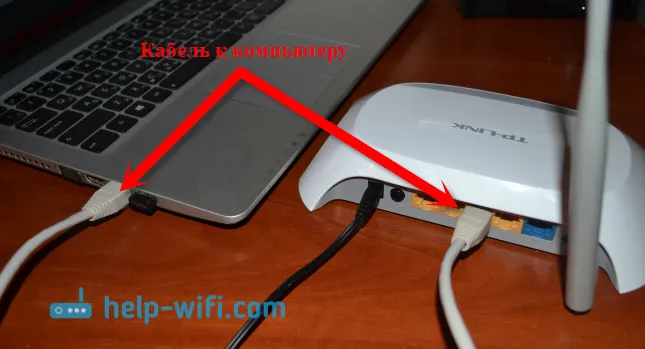
Możliwość podłączenia do dowolnego złącza LAN. Można w nich podłączyć także telewizory kablem sieciowym, konsole do gier itp. Cóż, oczywiście można połączyć się przez Wi-Fi (zarówno do korzystania z internetu, jak i do konfiguracji routera). Zobacz instrukcje dotyczące podłączania laptopa do sieci Wi-Fi.
Łączymy router TP-Link z dostawcą Internetu lub modemem
Tutaj wszystko jest jasne. Aby router mógł rozpowszechniać Internet (i to jest jego główne zadanie), musisz podłączyć do niego Internet. Najprawdopodobniej masz w mieszkaniu zwykły kabel sieciowy lub masz Internet z modemu ADSL.
Musimy podłączyć kabel od dostawcy Internetu do złącza WAN routera TP-Link. Złącze WAN jest zwykle niebieskie. Lub podłącz kabel z modemu do złącza WAN (możesz użyć kabla dostarczonego z routerem do podłączenia).
Wygląda to mniej więcej tak:

To wszystko, Internet jest podłączony i możesz rozpocząć konfigurację routera. Przejdź do ustawień swojego TP-Link (patrz ta instrukcja) i skonfiguruj router. Możesz go skonfigurować według instrukcji na przykładzie konfiguracji TP-LINK TL-WR940N. Ustawienie najprawdopodobniej będzie takie samo.
Może się tak zdarzyć, że zaraz po podłączeniu routera Internet będzie działał na Twoim komputerze i innych podłączanych urządzeniach. Jest to możliwe, jeśli usługodawca internetowy używa typu połączenia dynamicznego IP lub masz połączenie modemowe. W każdym razie musisz skonfigurować sieć Wi-Fi i ustawić hasło.
A jednak na wszelki wypadek podaję link do artykułu o rozwiązaniu najpopularniejszego problemu, który bardzo często pojawia się przy konfigurowaniu routera: „Bez dostępu do internetu”, czy „Ograniczony”.
Wygląda na to, że niczego nie zapomniałem. Jak widać, instrukcje są proste i proste, każdy może się połączyć. Jeśli coś nie wyjdzie - napisz w komentarzach, zrozumiemy.


